Les compléments Office peuvent activer les raccourcis clavier personnalisés que vous pouvez utiliser dans Excel pour appeler la fonctionnalité de complément. Chaque complément Office que vous installez peuvent modifier les raccourcis que vous pouvez utiliser.
Définir les préférences de raccourci
Un nouveau complément Office enregistrera parfois une combinaison de raccourcis qui est déjà utilisée par un autre complément Office, Excel, ou les deux. Lors de votre première utilisation d’une combinaison de raccourcis qui est enregistrée plus d’une fois, Excel affiche une liste de mesures enregistrées pour le raccourci et vous demande celle à utiliser. Les mesures des compléments affichent le nom du complément entre parenthèses.
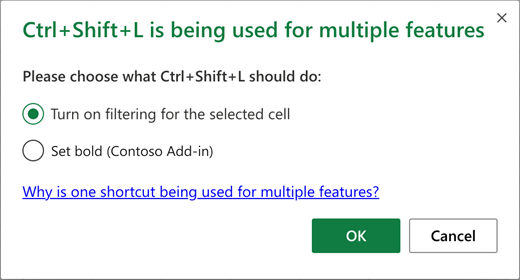
Cliquez sur OK pour continuer, puis Excel exécute l’action sélectionnée et l’enregistre comme votre préférence pour ce raccourci. Lorsque vous réutilisez le raccourci, Excel exécute cette mesure sans vous demander de confirmer.
Réinitialiser vos préférences de raccourci
Si vous avez déjà sélectionné une mesure dans la boîte de dialogue de raccourci déjà utilisée et que vous souhaitez modifier la mesure prise par le raccourci, vous pouvez réinitialiser toutes vos préférences de raccourci de complément en recherchant la commande Réinitialiser des compléments Office dans les préférences de raccourci. Cette commande supprime toutes vos préférences de raccourci de complément enregistrées, de sorte que la prochaine fois que vous tentez d’utiliser un raccourci qui a plusieurs mesures, il vous sera redemandé de choisir la mesure appropriée.
-
Entrez Réinitialiser des compléments Office dans les préférences de raccourci dans la boîte de dialogue Rechercher en haut de la fenêtre de l’application.
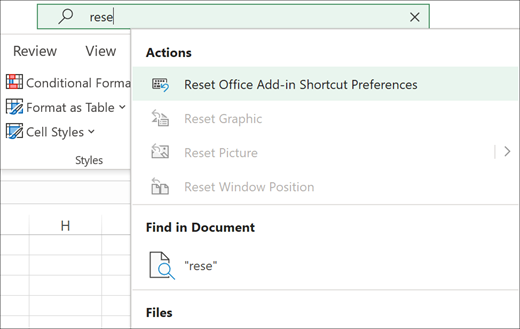
-
Dans la liste des résultats, sélectionnez Réinitialiser des compléments Office dans les préférences de raccourci.
Important : Cette commande efface toutes vos préférences de raccourci Excel, et non les mesures de raccourci enregistrée. La prochaine fois que vous utiliserez un raccourci ayant de nombreuses utilisations, Excel vous redemandera de choisir la mesure pour ce raccourci.










